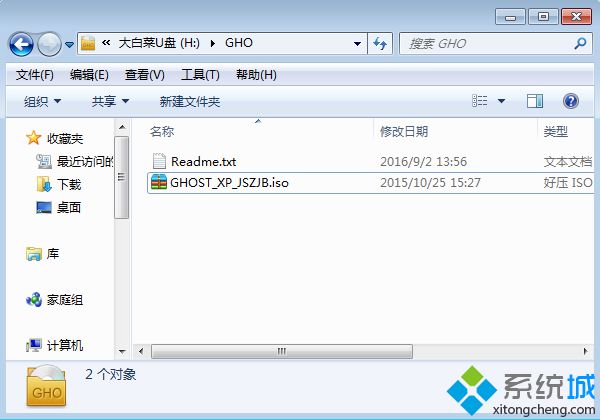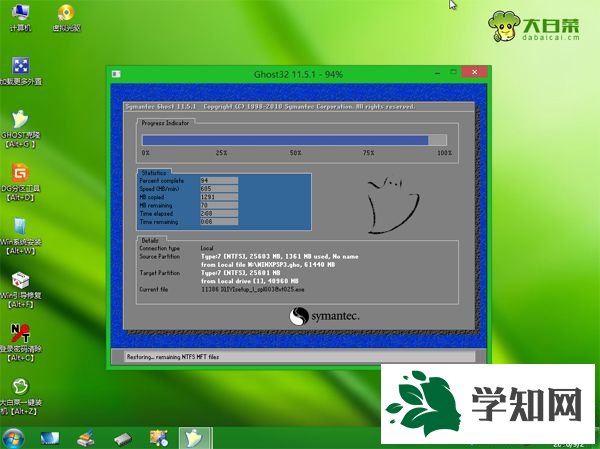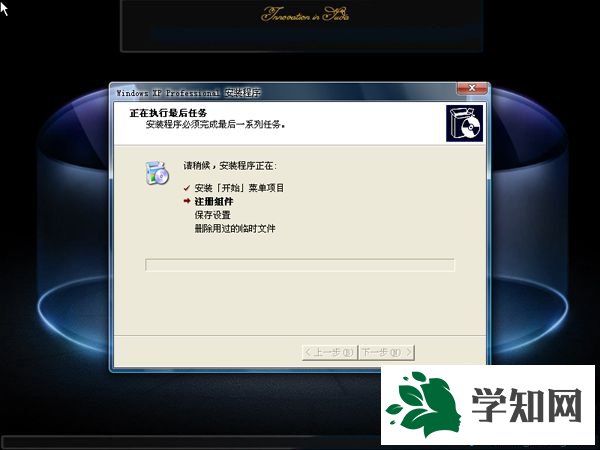有的用戶會自己學習如何安裝
電腦操作系統,特別安裝Ghost系統會更加方便快速,操作起來也更加簡單。如果需要安裝
html' target='_blank'>
xp系統,大家可以到 網站下載xp系統u盤映像文件,然后參考以下方法步驟,簡單安裝xp系統。
相關推薦:
裝xp藍屏解決方法 xp系統如何在線一鍵安裝
怎么用
大白菜安裝原版xp系統
一、所需工具
1、大白菜U盤:大白菜u盤制作教程
2、操作系統:xp正版系統下載
3、啟動設置:怎么設置開機從U盤啟動
4、分區教程:大白菜
u盤裝系統分區教程
二、xp系統u盤映像文件簡單安裝步驟
1、制作好大白菜U盤之后,將下載的xp系統u盤映像文件直接拷貝到大白菜u盤的GHO目錄下;
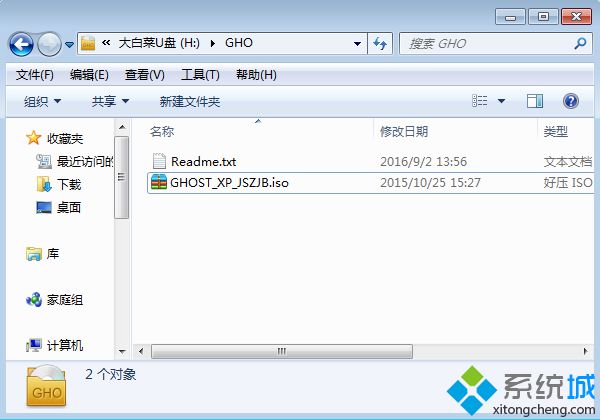
2、在電腦中插入大白菜U盤,重啟后按F12、F11、Esc等對應的
快捷鍵打開啟動菜單,選擇U盤項回車作為優先啟動項;

3、這樣就可以進入大白菜主菜單,按上下方向鍵選擇【02】或【03】并回車,啟動進入pe系統;

4、進入pe系統后,雙擊打開桌面的【大白菜一鍵裝機】工具,選擇xp iso文件,會自動提取gho文件,點擊下拉框,選擇winxpsp3.gho文件;

5、選擇系統安裝位置,一般是C盤,如果不是C盤,根據“卷標”或磁盤大小進行選擇,點擊確定;

6、接著會彈出是否馬上進行還原的提示,勾選兩個選項,然后點擊是;

7、轉到以下界面,開始解壓復制xp系統到系統盤;
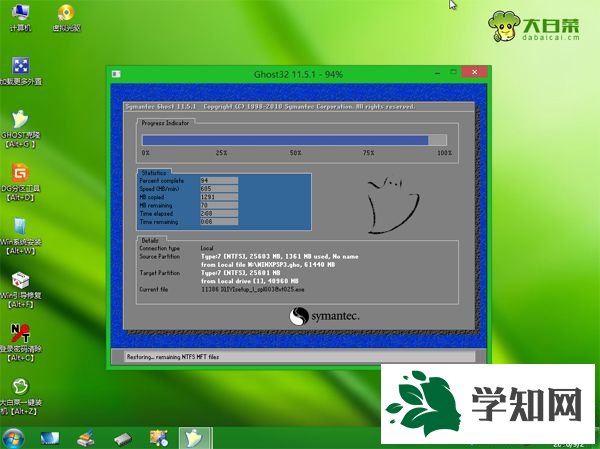
8、以上操作完成后,電腦會自動重啟,此時拔出大白菜超級U盤,進入以下界面,開始安裝ghost xp系統;
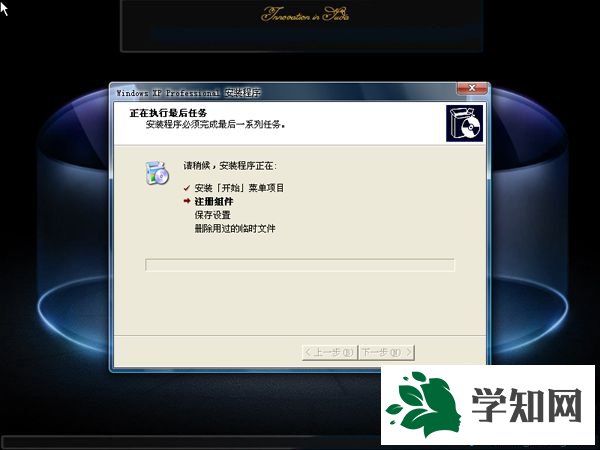
9、等待一段時間之后,系統會自動安裝好,最后啟動進入ghost xp桌面即可。

有需要的朋友就可以參考以上xp系統u盤映像文件簡單安裝步驟。 相關教程:win7 ghost映像文件win7系統映像還原win8創建系統映像windows創建系統映像
windows7創建系統映像
系統操作技巧